如何在 Ubuntu 18.04 的右鍵單擊菜單中添加「新建文檔」按鈕
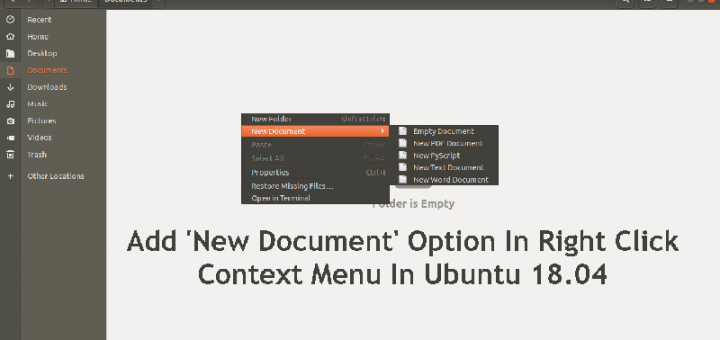
前幾天,我在各種在線資源站點上收集關於 Linux 包管理器 的參考資料。在我想創建一個用於保存筆記的文件,我突然發現我的 Ubuntu 18.04 LTS 桌面並沒有「新建文件」的按鈕了,它好像離奇失蹤了。在谷歌一下後,我發現原來「新建文檔」按鈕不再被集成在 Ubuntu GNOME 版本中了。慶幸的是,我找到了一個在 Ubuntu 18.04 LTS 桌面的右鍵單擊菜單中添加「新建文檔」按鈕的簡易解決方案。
就像你在下方截圖中看到的一樣,Nautilus 文件管理器的右鍵單擊菜單中並沒有「新建文件」按鈕。
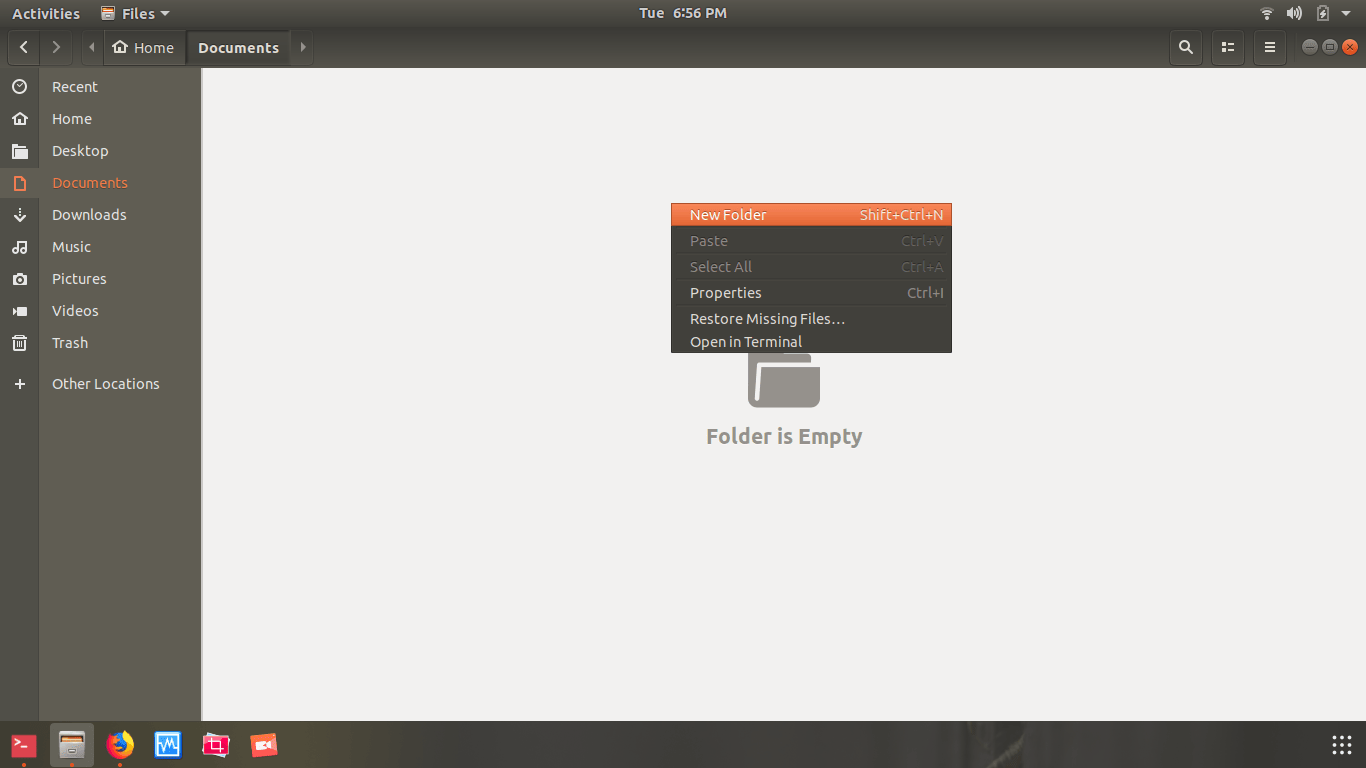
Ubuntu 18.04 移除了右鍵點擊菜單中的「新建文件」的選項。
如果你想添加此按鈕,請按照以下步驟進行操作。
在 Ubuntu 的右鍵單擊菜單中添加「新建文件」按鈕
首先,你需要確保你的系統中有 ~/Templates 文件夾。如果沒有的話,可以按照下面的命令進行創建。
$ mkdir ~/Templates然後打開終端應用並使用 cd 命令進入 ~/Templates 文件夾:
$ cd ~/Templates創建一個空文件:
$ touch Empty Document或
$ touch "Empty Document"
新打開一個 Nautilus 文件管理器,然後檢查一下右鍵單擊菜單中是否成功添加了「新建文檔」按鈕。
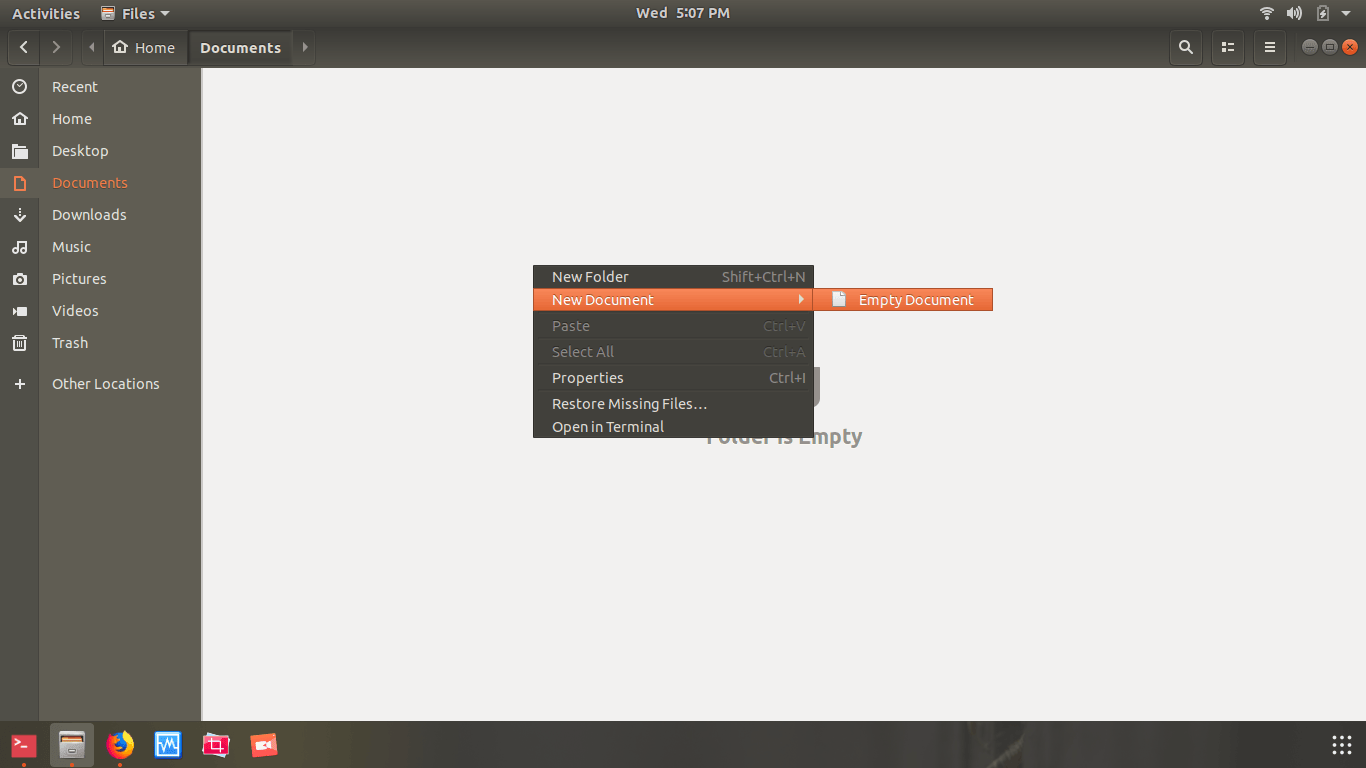
在 Ubuntu 18.04 的右鍵單擊菜單中添加「新建文件」按鈕
如上圖所示,我們重新啟用了「新建文件」的按鈕。
你還可以為不同文件類型添加按鈕。
$ cd ~/Templates
$ touch New Word Document.docx
$ touch New PDF Document.pdf
$ touch New Text Document.txt
$ touch New PyScript.py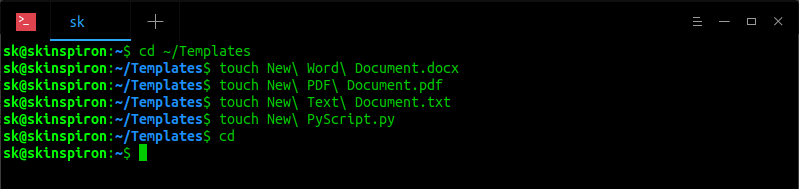
在「新建文件」子菜單中給不同的文件類型添加按鈕
注意,所有文件都應該創建在 ~/Templates 文件夾下。
現在,打開 Nautilus 並檢查「新建文件」 菜單中是否有相應的新建文件按鈕。
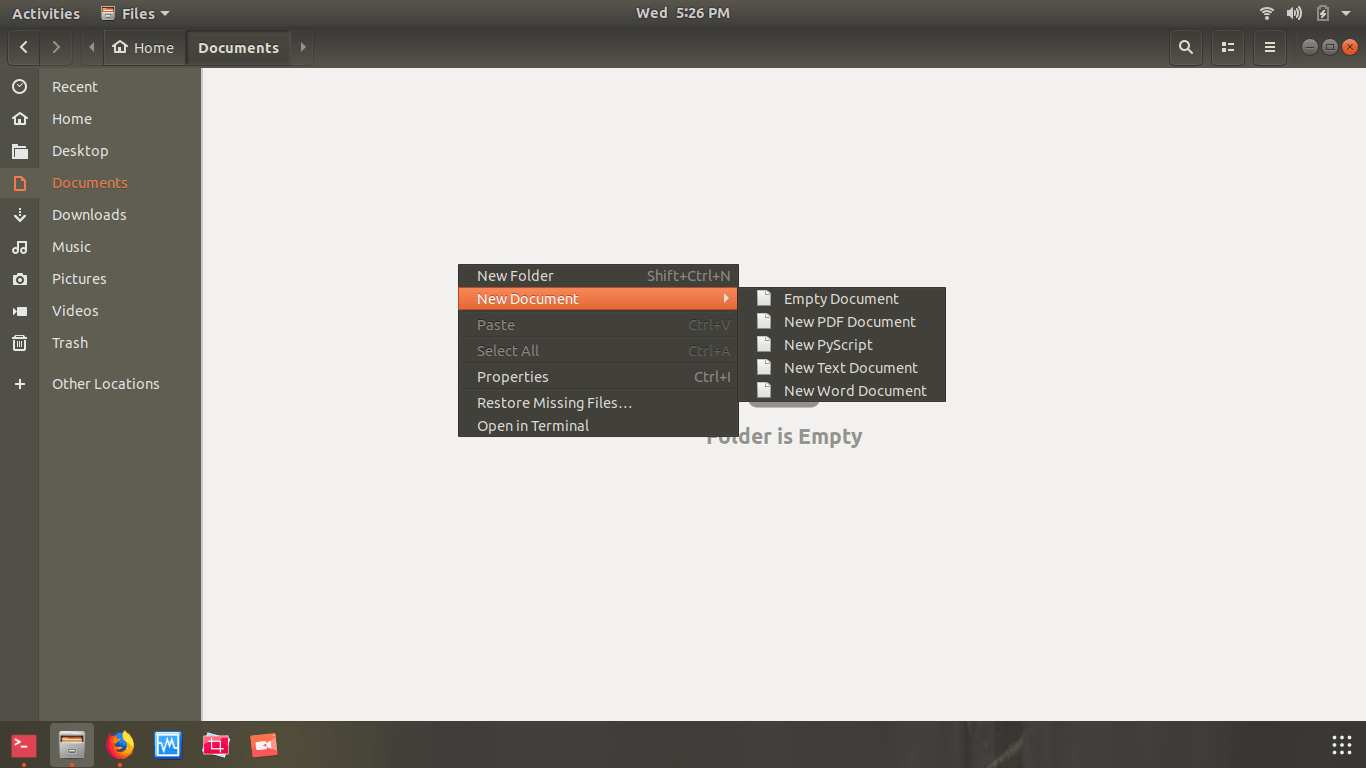
如果你要從子菜單中刪除任一文件類型,只需在 Templates 目錄中移除相應的文件即可。
$ rm ~/Templates/New Word Document.docx我十分好奇為什麼最新的 Ubuntu GNOME 版本將這個常用選項移除了。不過,重新啟用這個按鈕也十分簡單,只需要幾分鐘。
作者:sk 選題:lujun9972 譯者:scvoet 校對:wxy
本文轉載來自 Linux 中國: https://github.com/Linux-CN/archive






















